Windows 11 では、サインイン画面の既定のキーボード レイアウトを簡単に設定できるようになります。
Microsoft は、サインイン画面の既定のキーボード レイアウトを簡単に設定できるように取り組んでいます。 現在は、従来のコントロール パネル アプレットに埋もれています。 しかし、更新された 設定 アプリには、そのための新しいオプションがあります 時間と言語 セクション。
広告
の Windows 11 ビルド 25300、マイクロソフトは「言語」セクションの名前を「キーボード」に変更しました。 新しい名前に加えて、新しいドロップダウン リストも表示されます。 ここで選択した言語は、OS を起動するたびにログイン画面で使用されます。 次のスクリーンショットを参照してください。
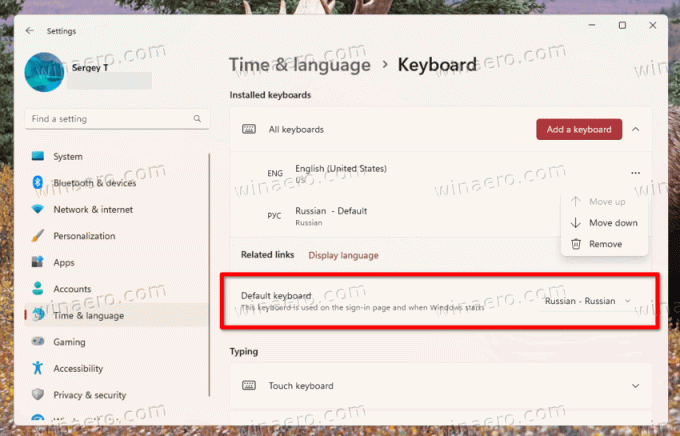
インストールされたキーボード レイアウトの順序を変更しても、この設定には影響しなくなります。 したがって、他の言語を好きなようにアレンジできます。
それは確かに便利な追加です。 いつかマイクロソフトが有効化を許可するかもしれません サインイン画面の NumLock レジストリを編集せずに同じ方法で。
デフォルトでは、名前が変更されたセクションと新しいオプションは両方ともビルド 25300 で非表示になっています。 ただし、ViVeTool コマンド 1 つで簡単に有効にすることができます。 どうぞ。
Windows 11 のサインイン画面で既定のキーボード オプションを有効にする
- ViVeTool ユーティリティをダウンロードする このリンクから.
- ダウンロードしたアーカイブを c:\ViVeTool フォルダ。
- 開く 管理者としての端末 を右クリックして 始める ボタンと選択 ターミナル (管理者) メニューから。
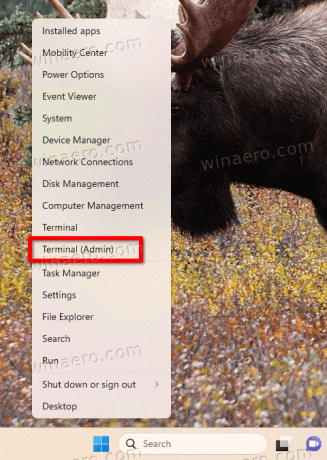
- ここで、次のコマンドを入力して押します 入力:
c:\vivetool\vivetool /enable /id: 34912776.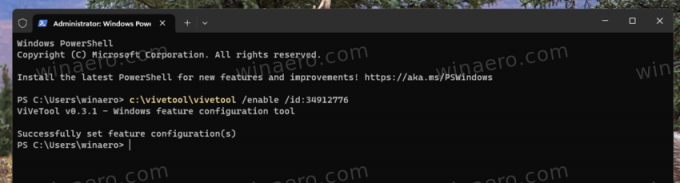
- 「機能構成が正常に設定されました」メッセージが表示されたら、コンピュータを再起動して変更を適用してください。
- 最後に、[設定] (勝つ+私)、[時間と言語] > [キーボード] に移動します。 新しい選択肢ができました!
これで完了です。 反対のコマンドを使用すると、変更を簡単に元に戻すことができます。
c:\vivetool\vivetool /無効にする /id: 34912776
この進行中の機能を有効にした後で設定に問題が発生した場合に使用します。 次のような設定の現在のバージョンを取得します。

新しいキーボード オプションは、Dev チャネル ビルド 25300 の唯一の隠し世代ではありません。 また、次の能力を見つけることができます。 タスクバーからアプリを強制終了 そしてその 新しいスナップ レイアウト、新品同様のセットですが、 非表示の設定ページ.
に感謝します @PhanomOfEarth IDのために。
この記事が気に入ったら、下のボタンを使用して共有してください。 あなたから多くを奪うことはありませんが、それは私たちの成長に役立ちます。 ご協力ありがとうございました!
広告


